Спорт наполнен непредсказуемыми и захватывающими моментами — гол на последних секундах, спорный фол или невероятное спасение, меняющее ход игры. В такой стремительной обстановке возможность мгновенно пересмотреть эти моменты важна не только для удовольствия зрителей, но и для того, чтобы ваша трансляция выглядела профессионально и впечатляюще. Именно это и предлагает новая функция Instant Replay в приложении Live Now.
С помощью Instant Replay вы можете немедленно воспроизвести до 30 секунд недавней трансляции. Это идеальный инструмент для спортивных стримеров, стремящихся приблизиться к уровню профессионального вещания. Давайте узнаем, как использовать эту потрясающую функцию.
Как использовать функцию Instant Replay для спортивных трансляций
Шаг 1: Перейдите в настройки Replay и включите функцию
После запуска приложения Live Now выберите режим камеры (Camera Mode). На главной панели управления найдите иконку Replay и нажмите на неё — откроется панель настроек Instant Replay. Здесь вы сможете включить функцию с помощью переключателя и настроить всё перед началом трансляции.
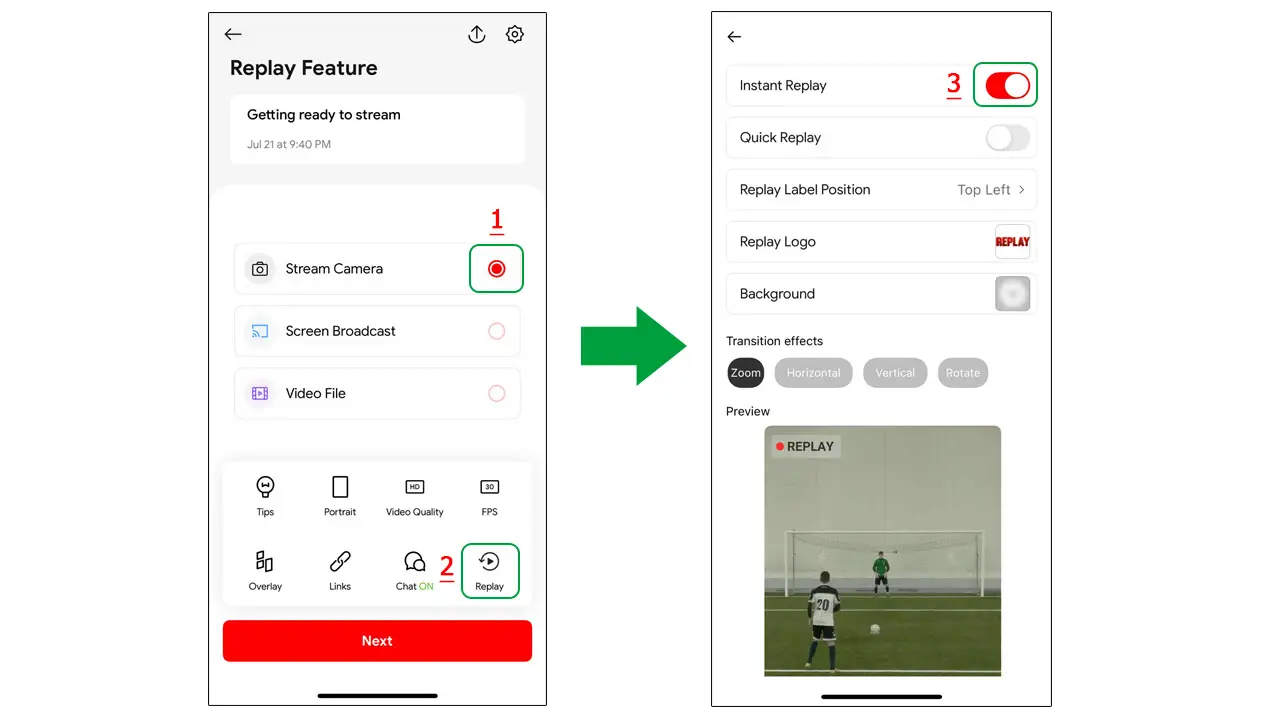
Как включить функцию Instant Replay
Шаг 2: Настройте параметры повтора
Внутри панели Replay вы найдёте понятный и удобный интерфейс со всеми нужными опциями для настройки функции под себя.
Вот подробный обзор каждой секции:
Выберите положение метки Replay
Метка REPLAY — это визуальный индикатор на экране, который сообщает зрителям, что они смотрят повтор.
Вы можете разместить её в одном из четырёх углов экрана: верхний левый, верхний правый, нижний левый или нижний правый — чтобы не перекрывать важные элементы, например, счёт матча.
Настройте логотип повтора
Нажмите на Replay Logo, чтобы:
- Загрузить свой логотип (например, логотип канала YouTube или спонсора)
- Или оставить стандартную графику “REPLAY” от Live Now
Логотип будет появляться каждый раз при запуске повтора, помогая выделить ваш стиль и укрепить узнаваемость бренда.
Добавьте фон
Фоновое изображение появляется за логотипом во время анимации вступления и завершения повтора (intro и outro).
Это делает переходы более динамичными и придаёт трансляции профессиональный вид.
Выберите эффект перехода
Выберите, как будет появляться и исчезать наложение повтора с помощью одного из 4 встроенных эффектов:
- Zoom — логотип приближается и отдаляется
- Horizontal — скользит слева направо или наоборот
- Vertical — появляется сверху или снизу
- Rotate — вращается при появлении
Такие переходы создают атмосферу, к которой привыкли зрители профессиональных спортивных трансляций.
Просмотрите вашу настройку
Перед выходом из настроек пролистайте до секции Preview.
Здесь вы увидите:
- Положение метки Replay на экране
- Как выглядят логотип и фон
- Выбранный вами эффект анимации
Попробуйте разные варианты, пока не добьётесь идеального результата. Когда всё готово, нажмите стрелку «Назад», чтобы вернуться к главному экрану. Теперь вы готовы начинать прямой эфир!
Шаг 3: Запустите трансляцию и используйте Instant Replay
Когда всё настроено, начните трансляцию как обычно. В любой момент во время матча, когда происходит что-то важное, нажмите на иконку Replay и выберите нужную длину клипа — 5, 10 или 15 секунд. Приложение сохранит фрагмент и позволит воспроизвести его в любое время.
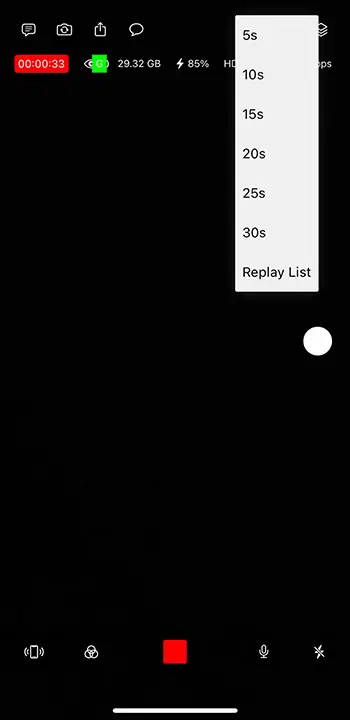
Выберите длину клипа для функции Instant Replay
Чтобы сделать повтор ещё более впечатляющим, вы можете изменить скорость воспроизведения. Выберите 0.75x, 0.5x или 0.25x — замедленное движение поможет зрителям рассмотреть каждый важный момент в деталях.
Также вы можете включать или отключать звук повтора — в зависимости от того, хотите ли оставить комментарии, звуки толпы или полностью избавиться от шума.
Когда редактирование завершено, нажмите кнопку Replay в правом нижнем углу экрана, чтобы воспроизвести клип в прямом эфире.
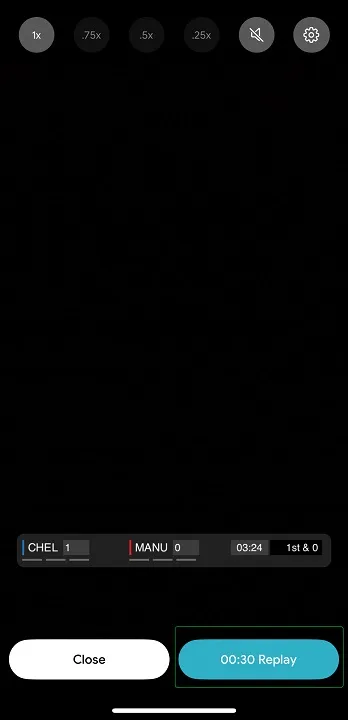
Нажмите кнопку Replay, чтобы воспроизвести ваш клип
Во время перерыва вы также можете открыть Replay List и выбрать нужный клип для повторного показа.
Шаг 4: (По желанию) Включите Quick Replay для мгновенного действия
Чтобы ускорить процесс ещё больше, включите функцию Quick Replay в настройках Replay (находится чуть ниже переключателя Instant Replay).
Теперь, во время трансляции, достаточно нажать на кнопку времени — и повтор начнётся автоматически с ранее заданными настройками, без необходимости нажимать кнопку Replay.
Примечание: Функция Instant Replay поддерживает только разрешение 1080p и ниже. Она не работает при 2K и 4K.
Дополнительные способы применения, помимо спортивных трансляций
Instant Replay полезен не только в спортивных трансляциях — эта функция открывает творческие возможности для самых разных форматов. Ведёте ли вы ток-шоу, фитнес-сессию, готовите в прямом эфире или обучаете искусству — Instant Replay поможет выделить важные моменты.
Для авторов лайфстайл- и образовательного контента Instant Replay становится мощным инструментом для усиления ключевых моментов. Представьте, что вы показываете сложный рецепт или демонстрируете трудную позу йоги — замедленное воспроизведение поможет зрителям лучше понять и запомнить детали без необходимости вручную перематывать.
Прямые эфиры и интервью тоже выигрывают от Instant Replay. Вы можете моментально воспроизвести смешной комментарий, эмоциональную реакцию или неожиданный поворот разговора. А поскольку клипы автоматически сохраняются, вы можете с лёгкостью использовать их повторно в виде короткого контента для соцсетей или послестримовых подборок.
Даже в непринуждённых эфирах Instant Replay помогает зафиксировать живые и искренние моменты. Будь то неожиданный подарок от подписчика или забавный фейл — повтор добавляет эмоций и вовлечённости.
Зрелищные моменты заслуживают второго взгляда. Скачайте Live Now уже сегодня и сделайте каждый важный момент действительно значимым с помощью новой функции Instant Replay.

